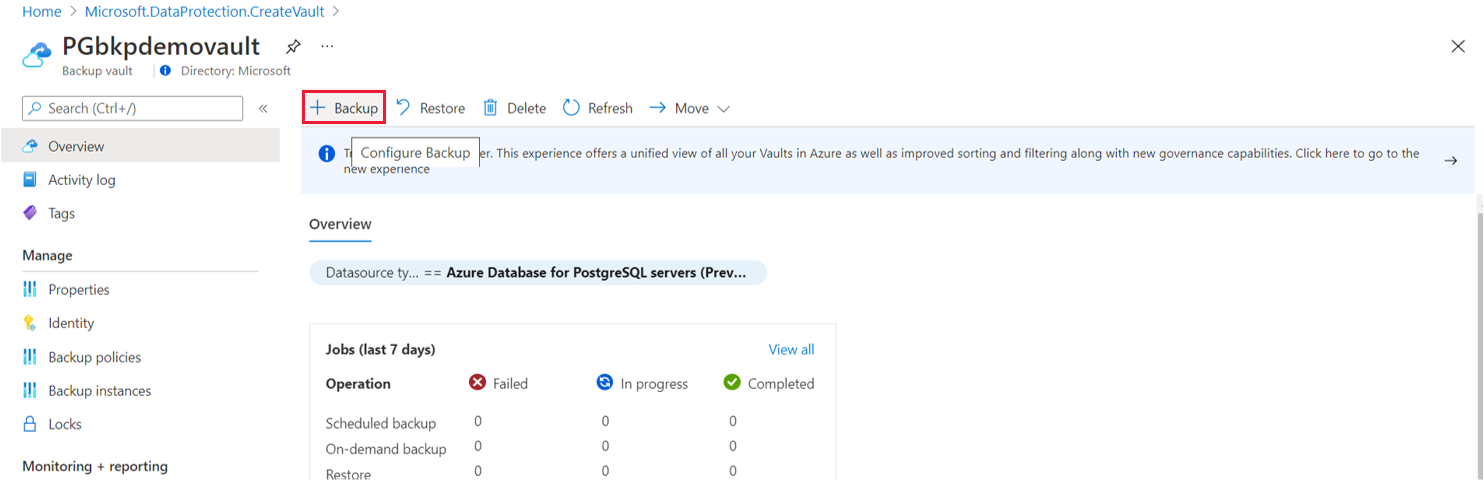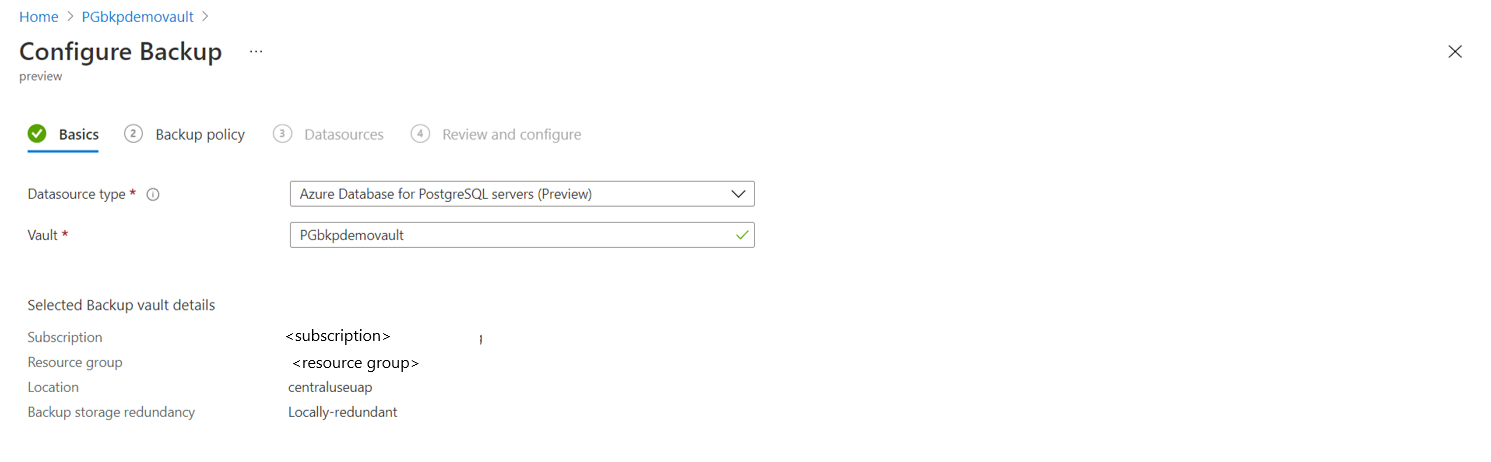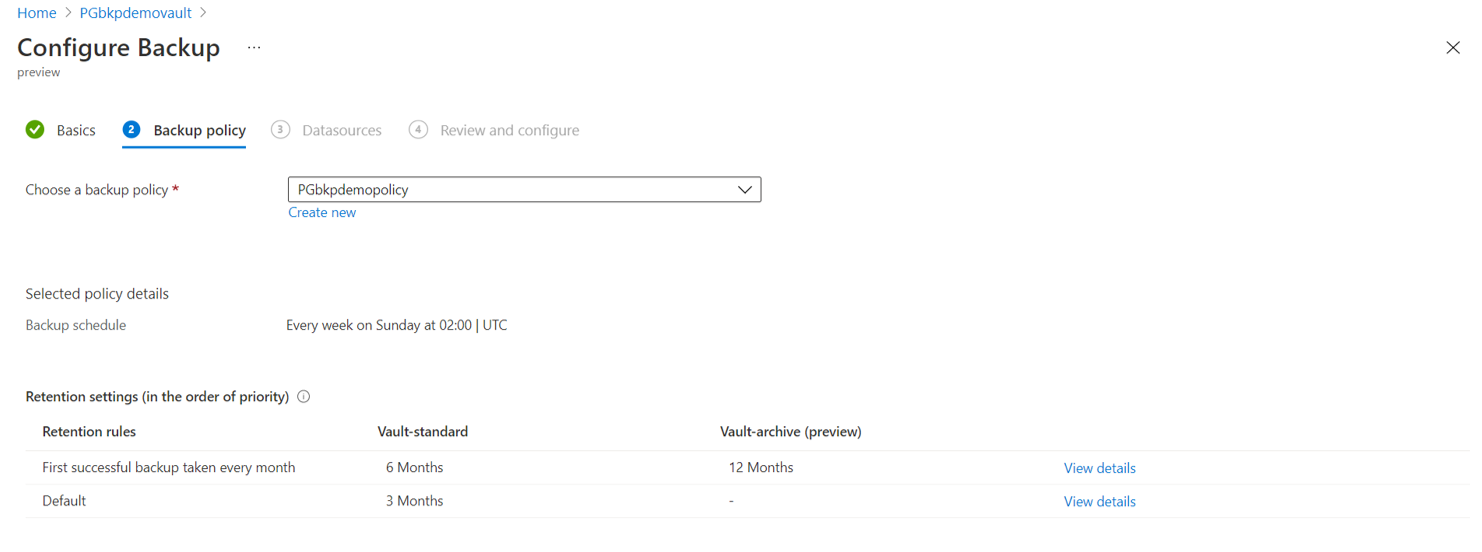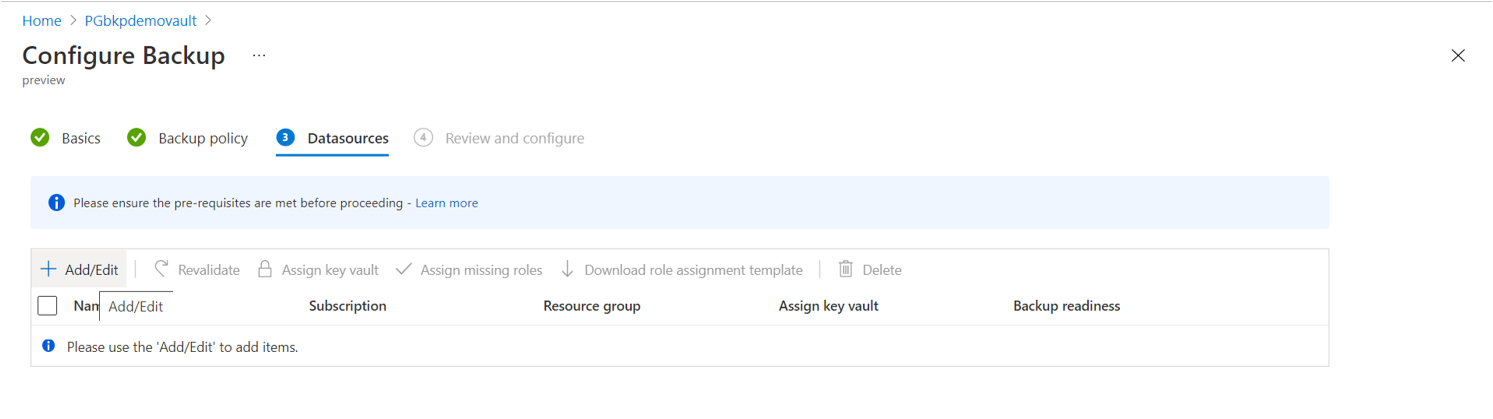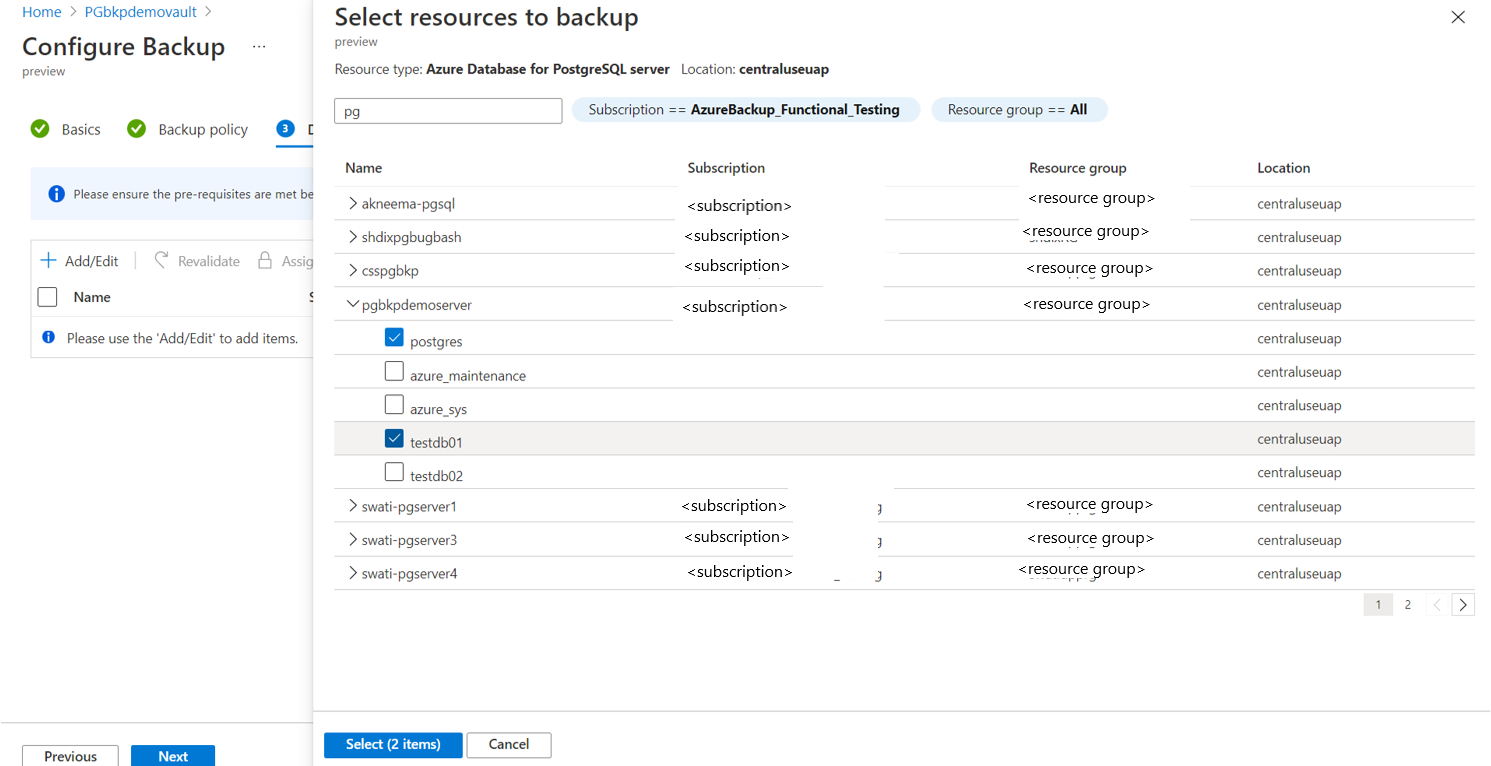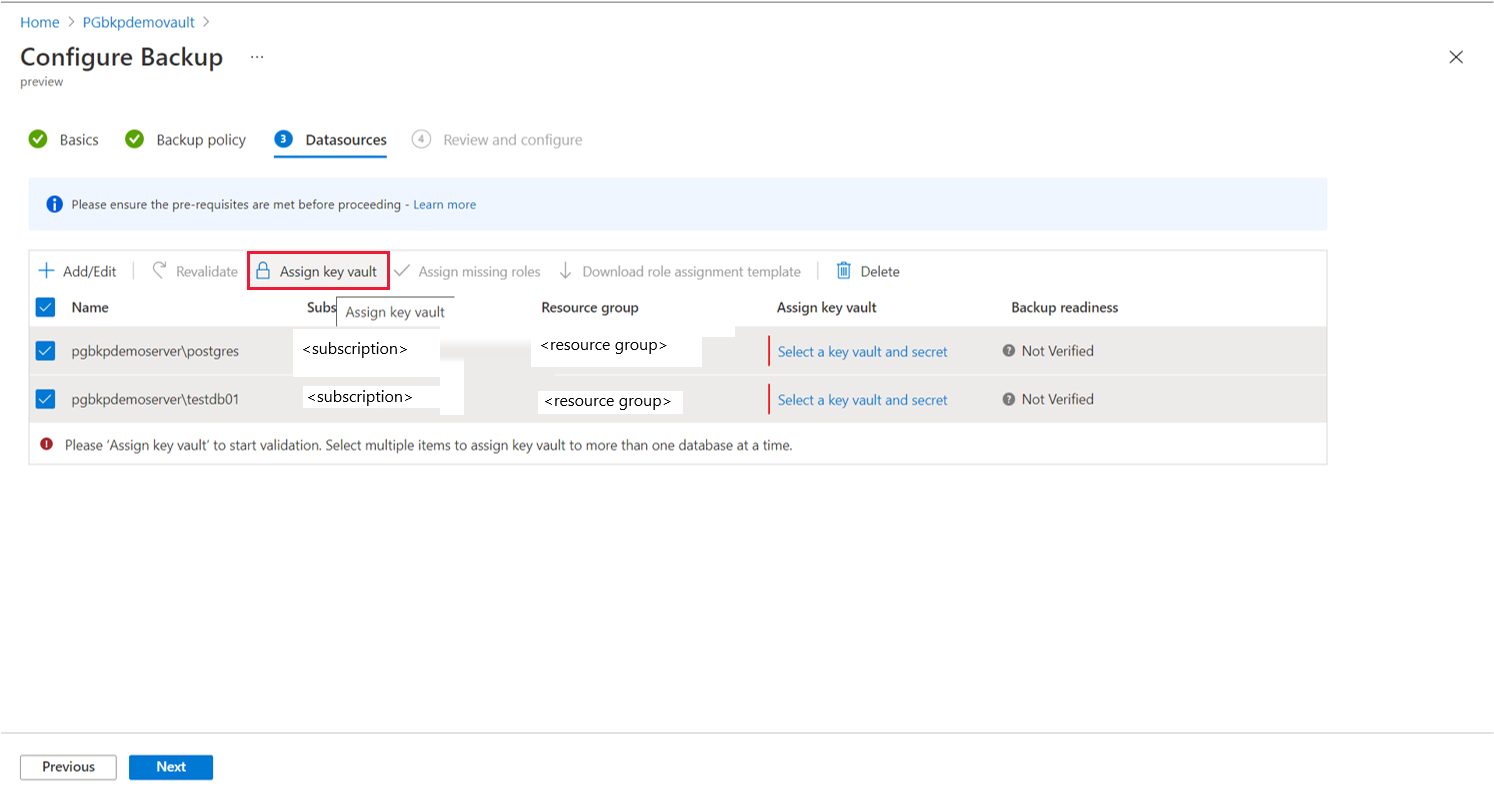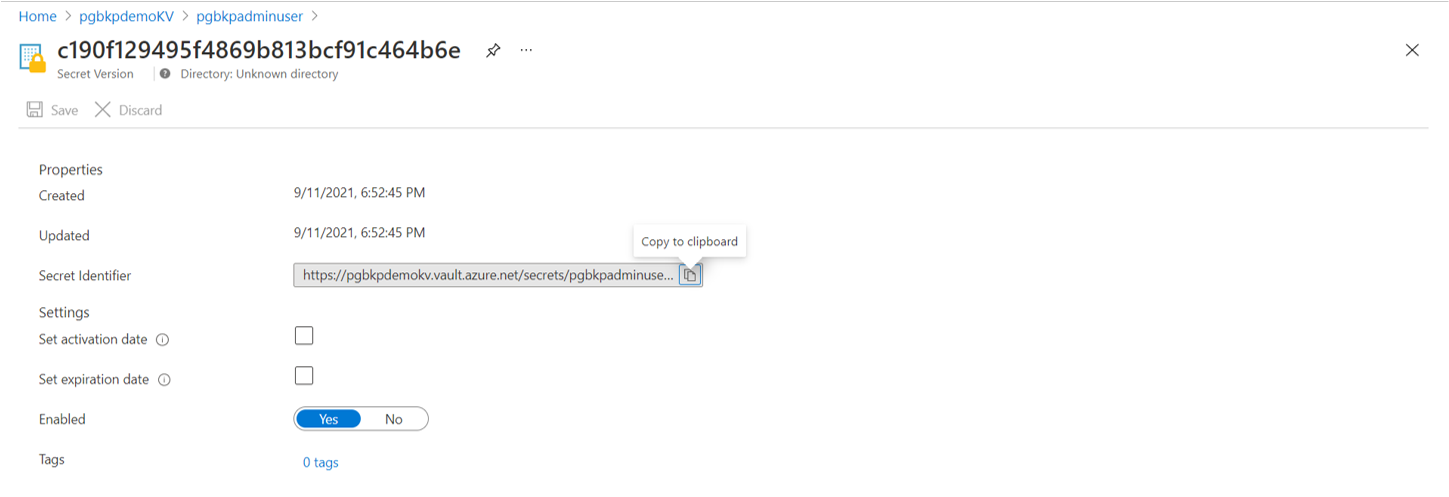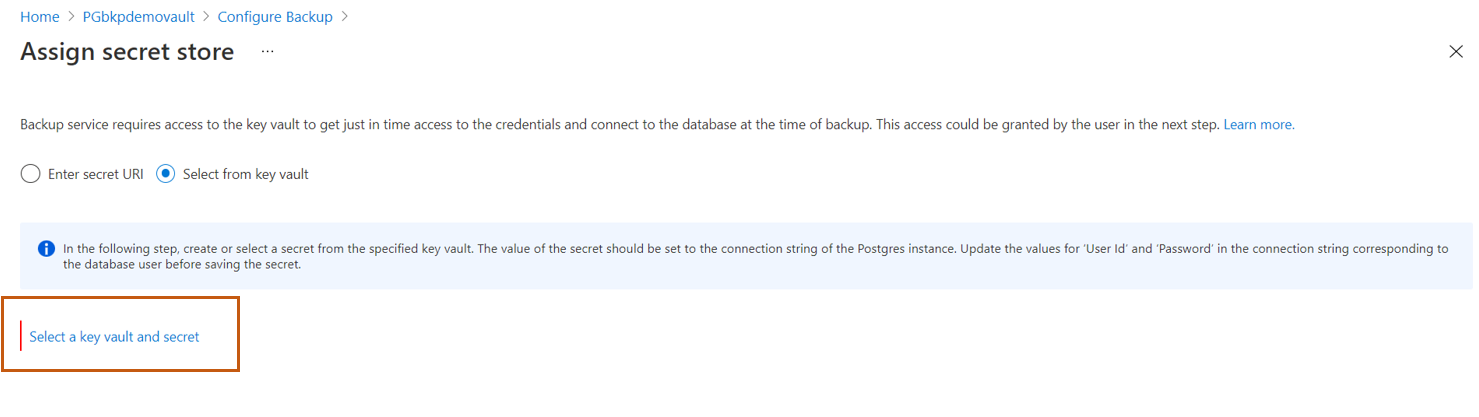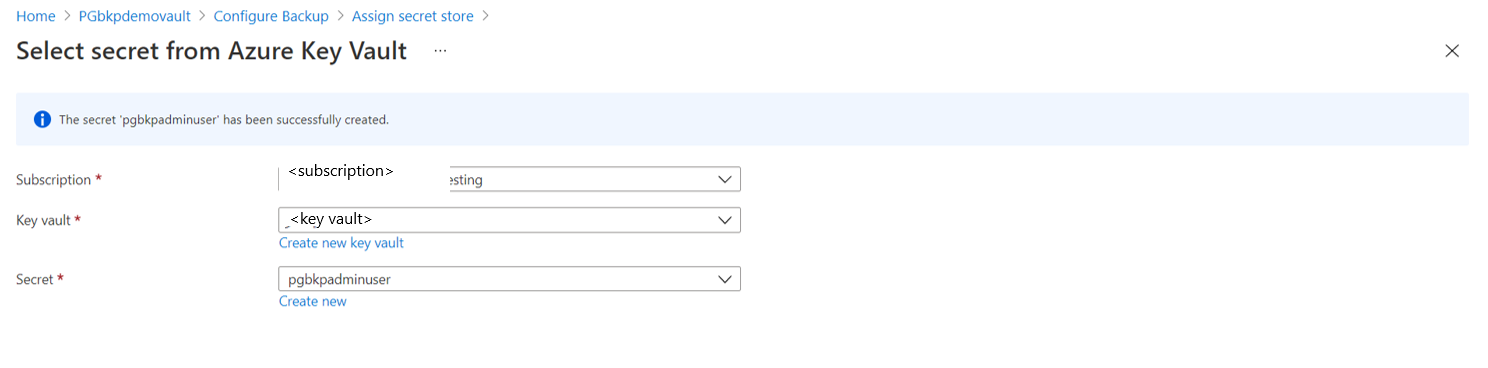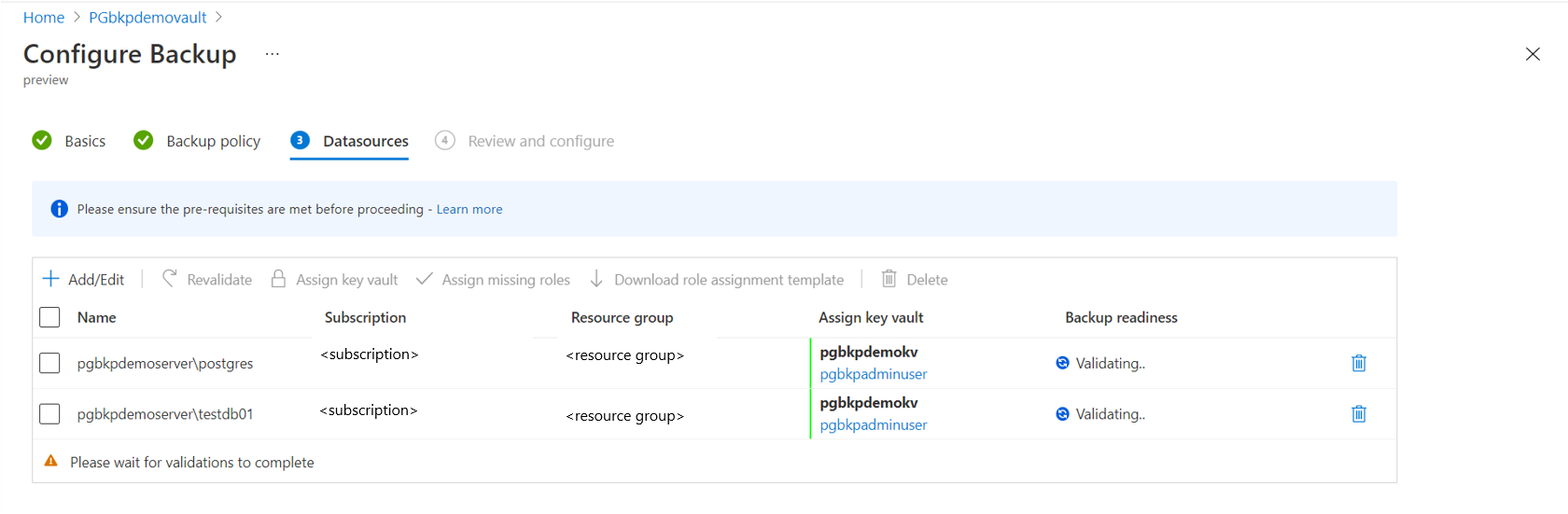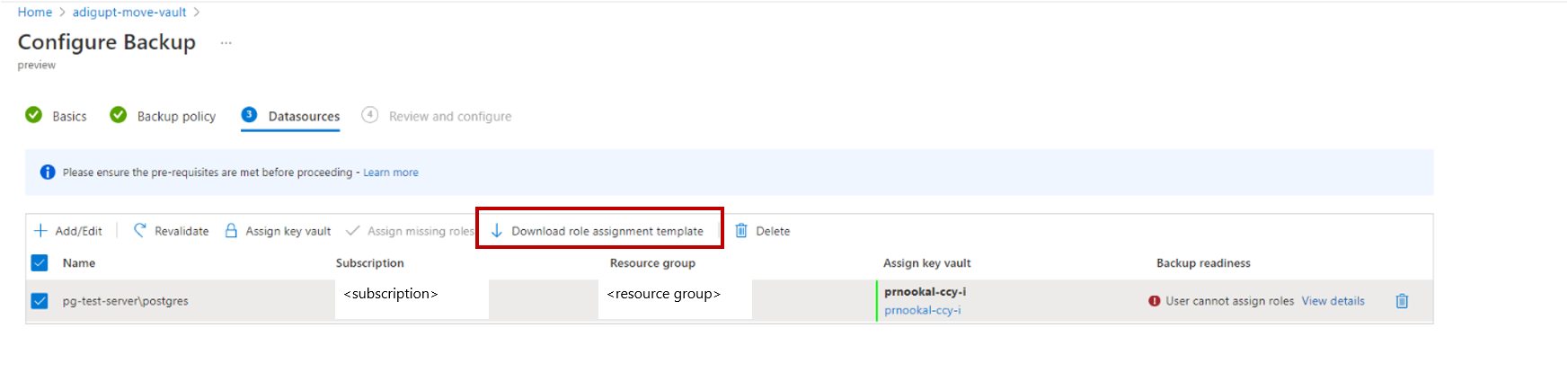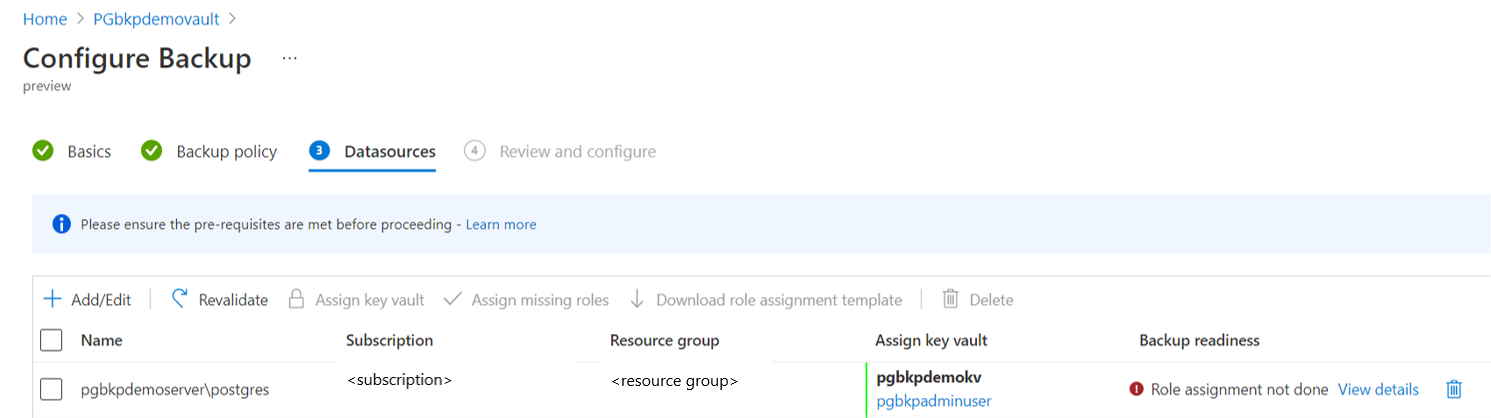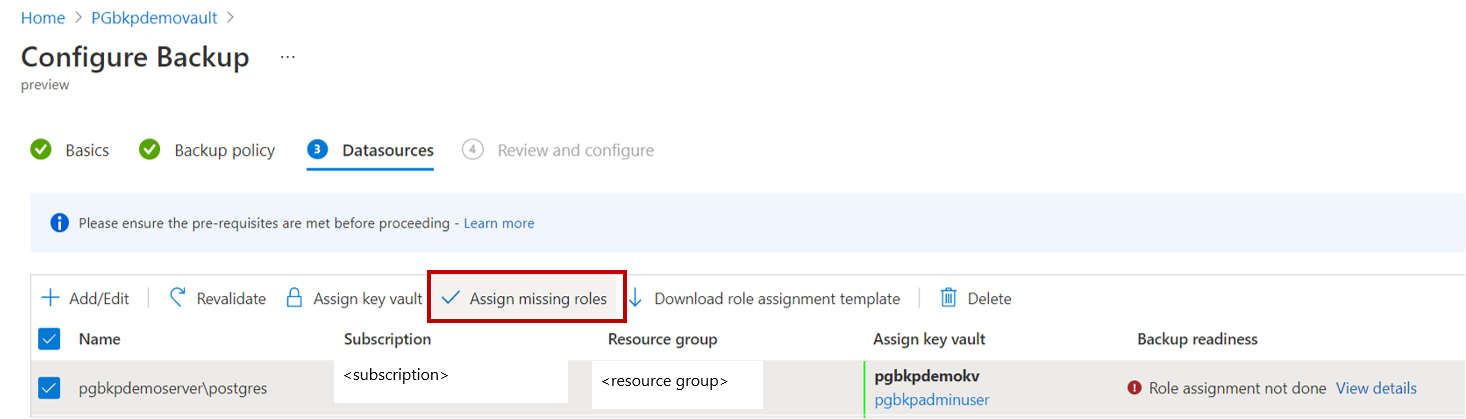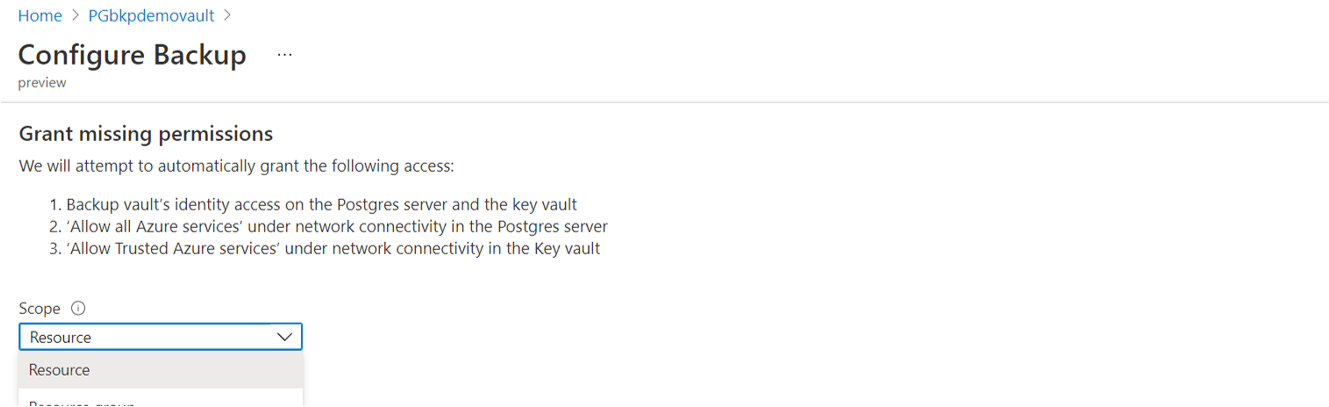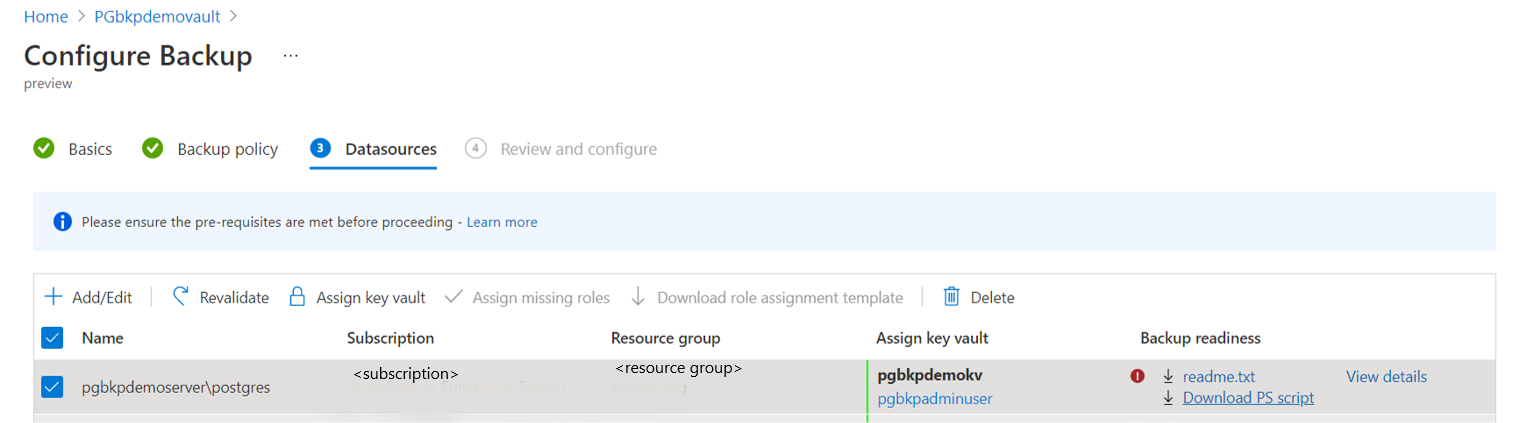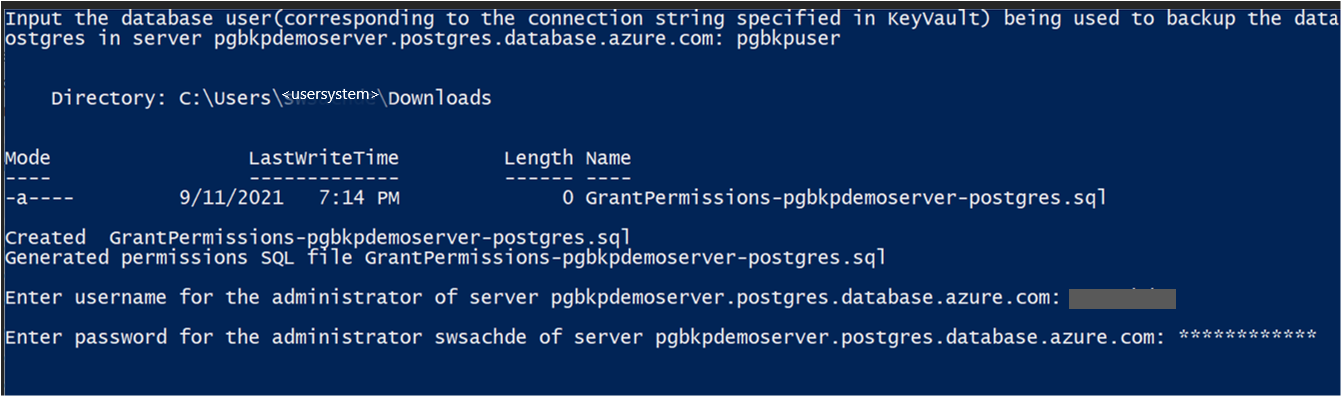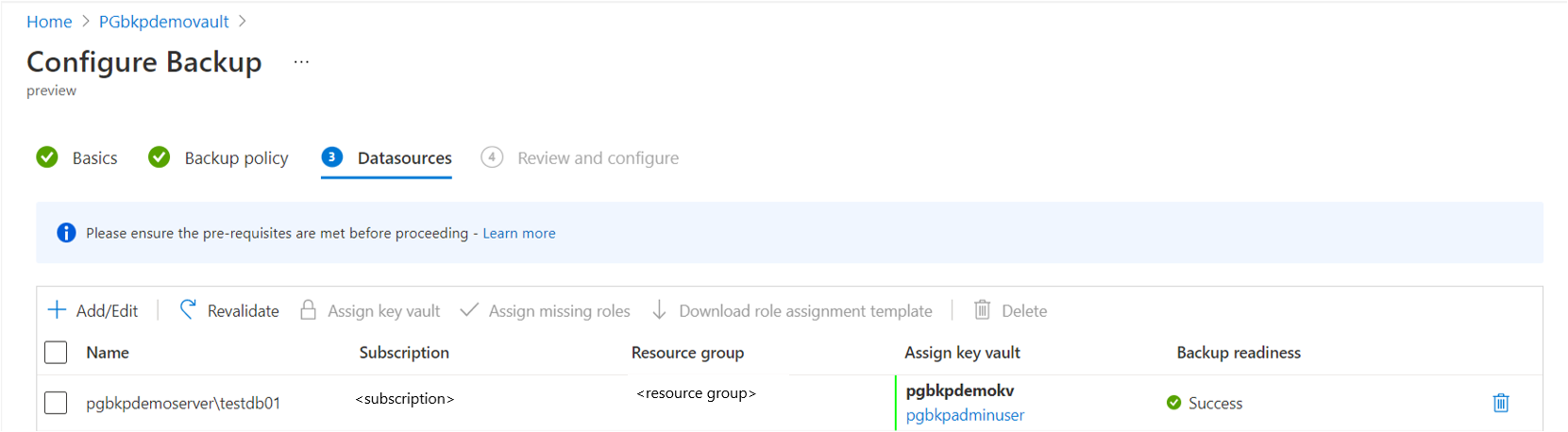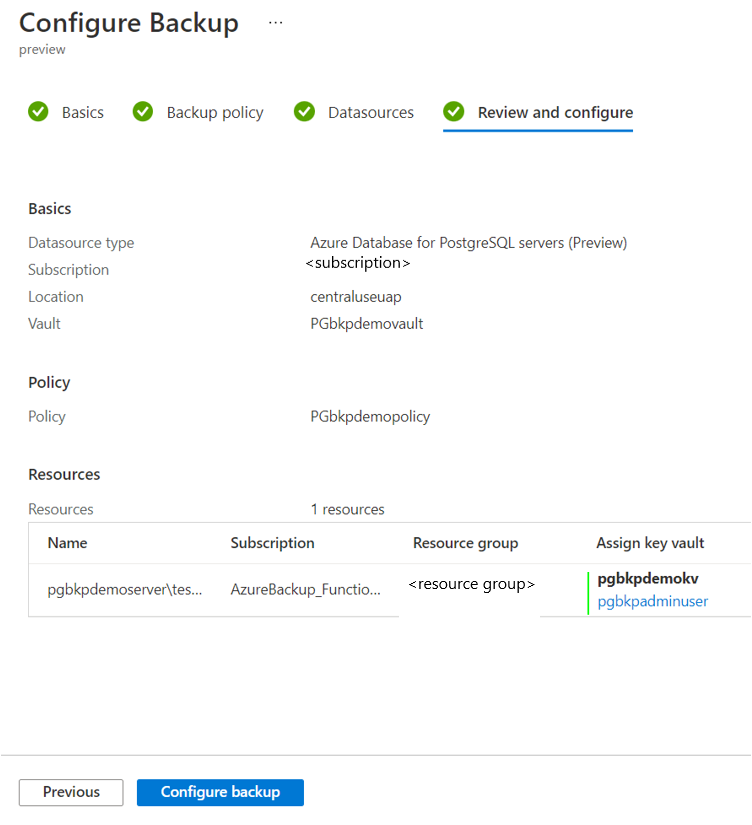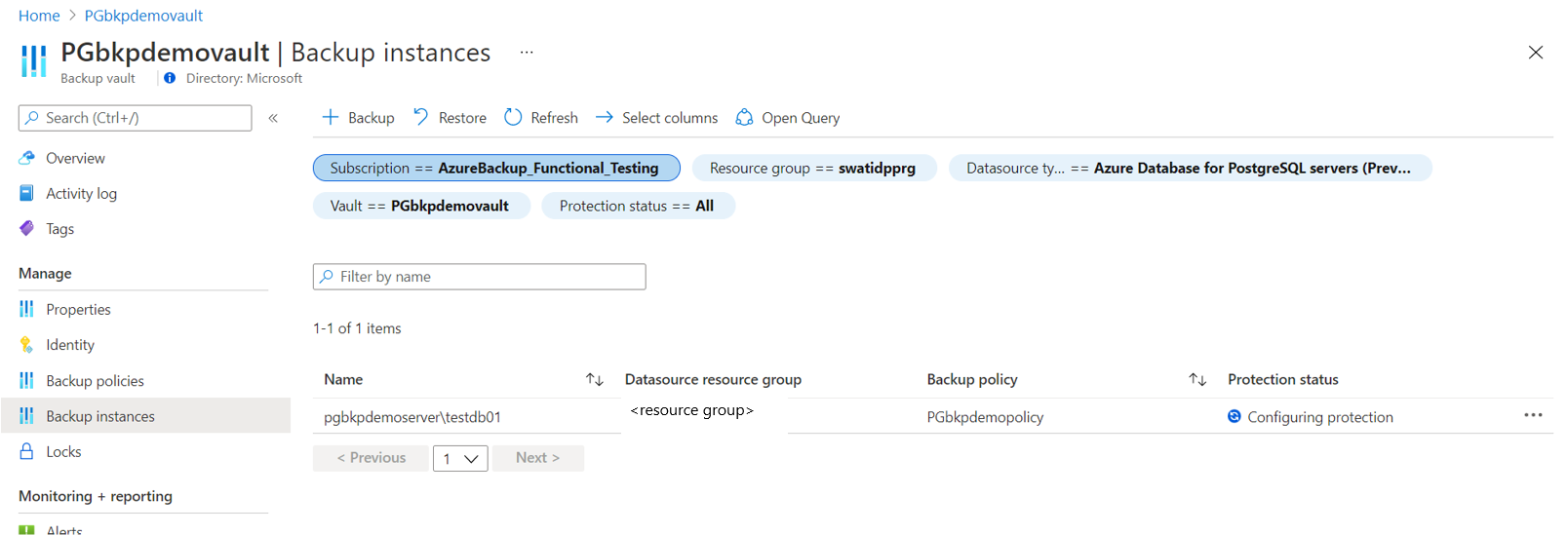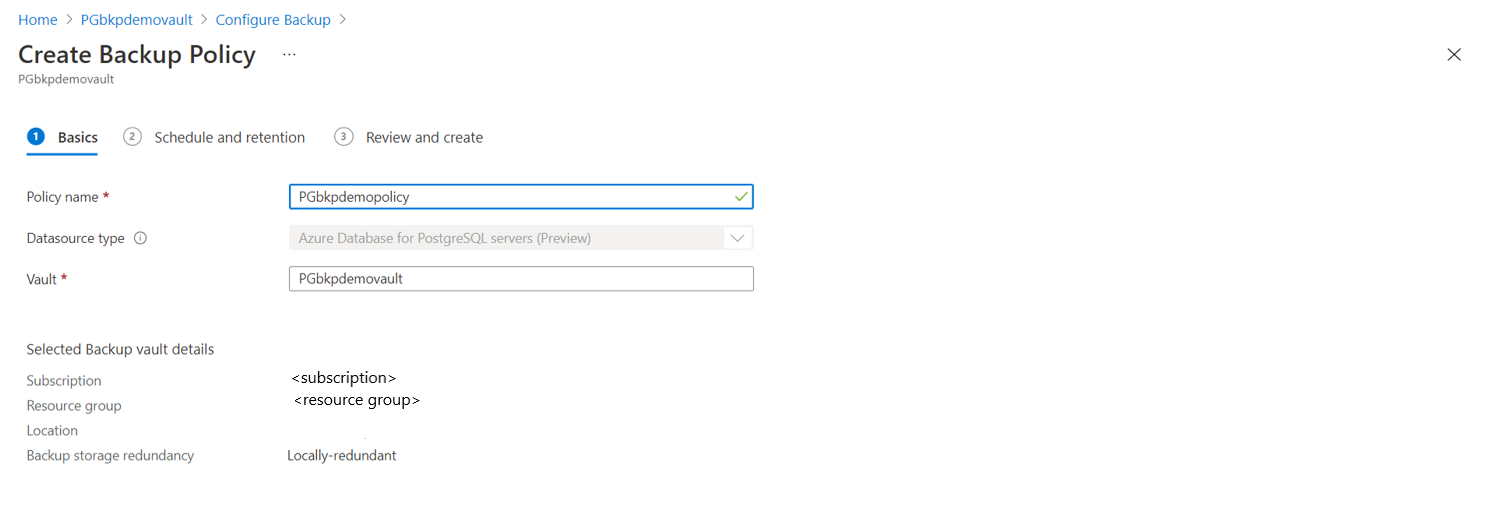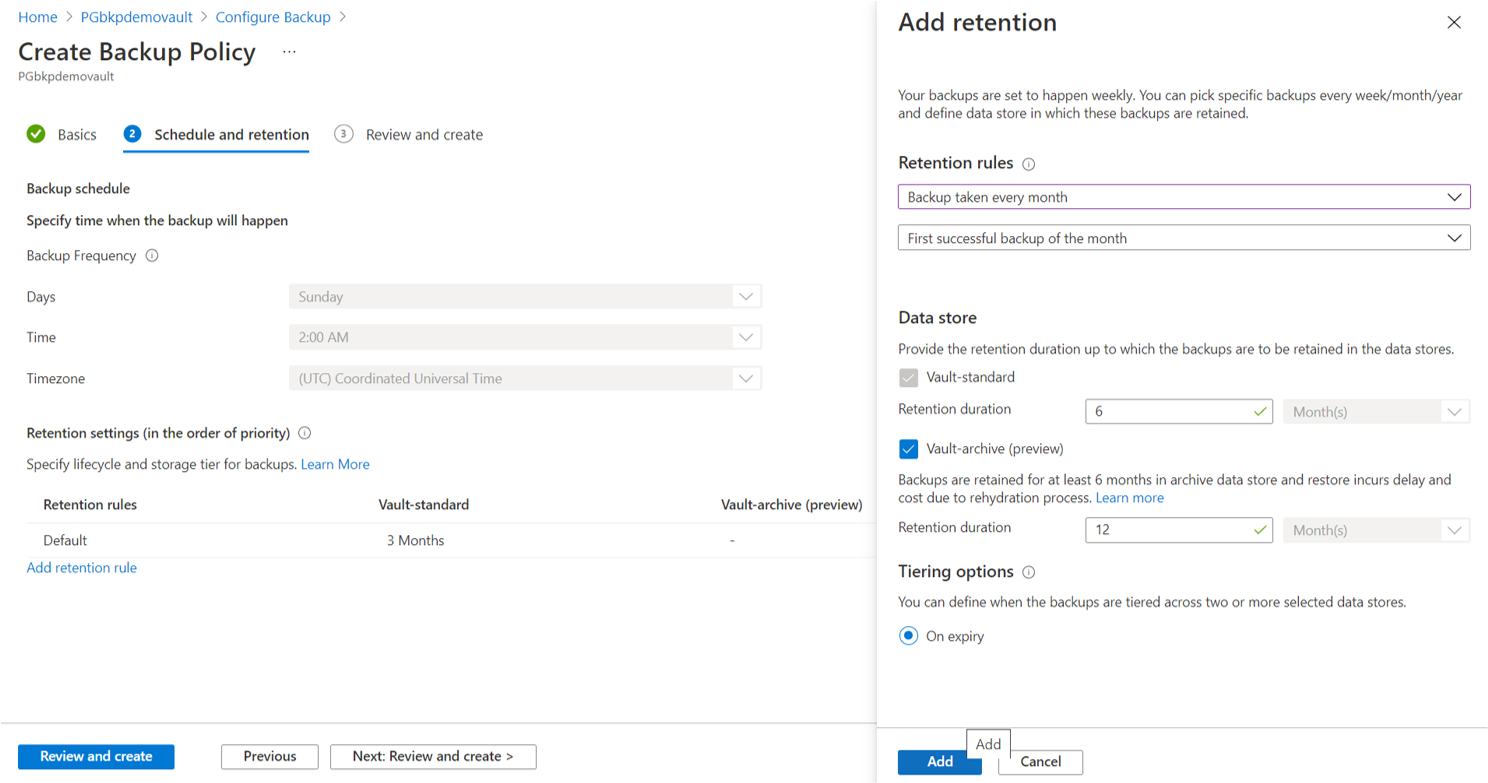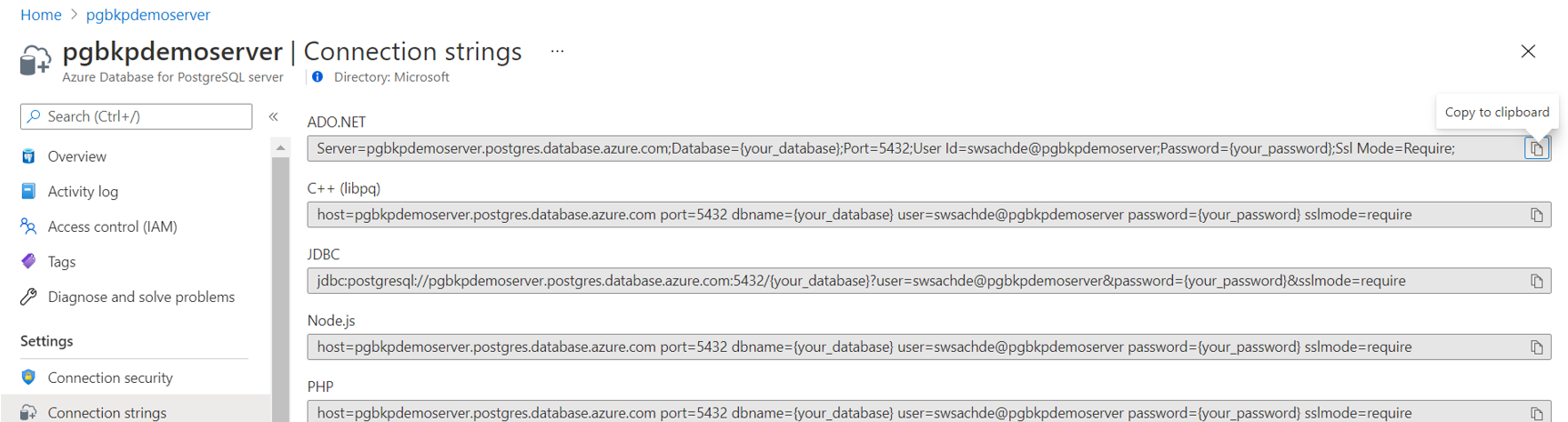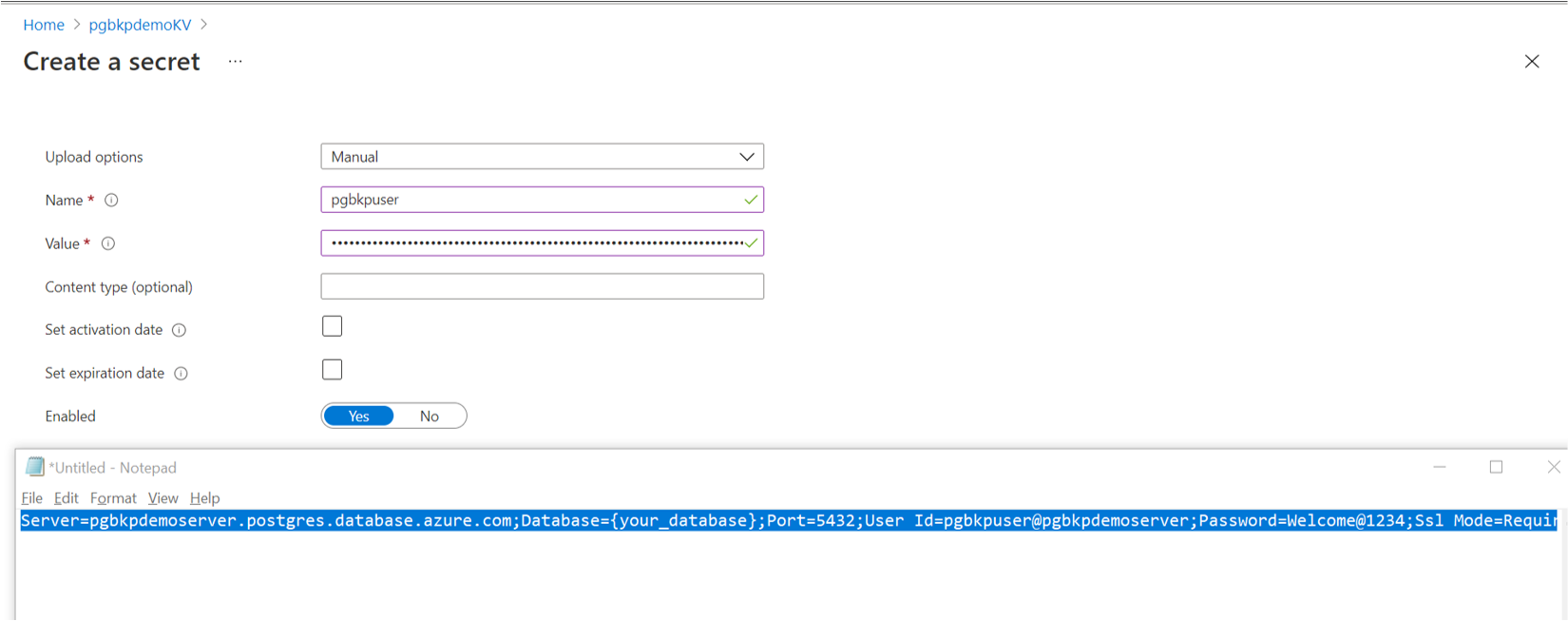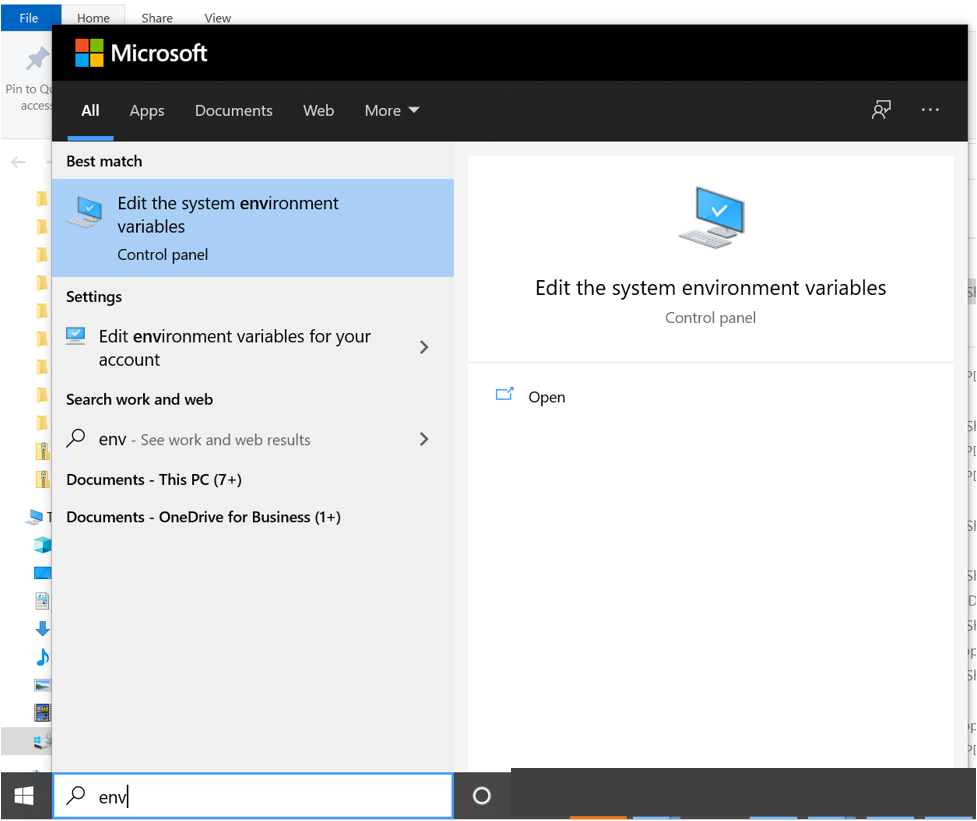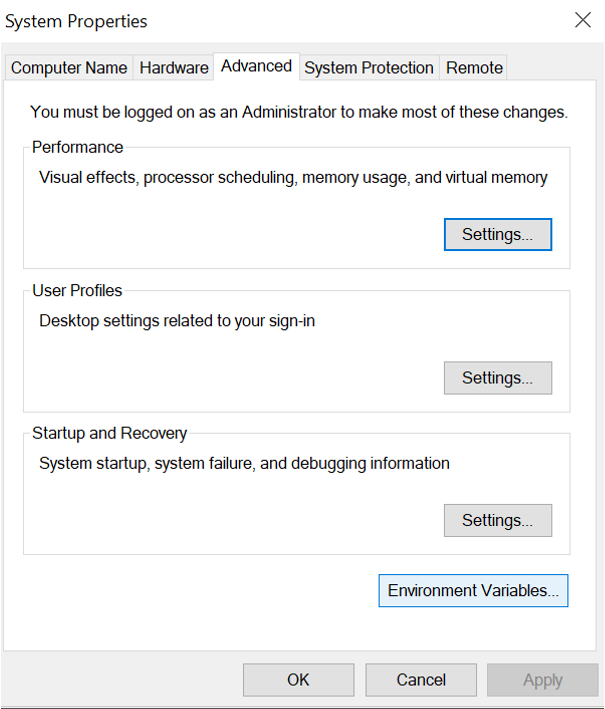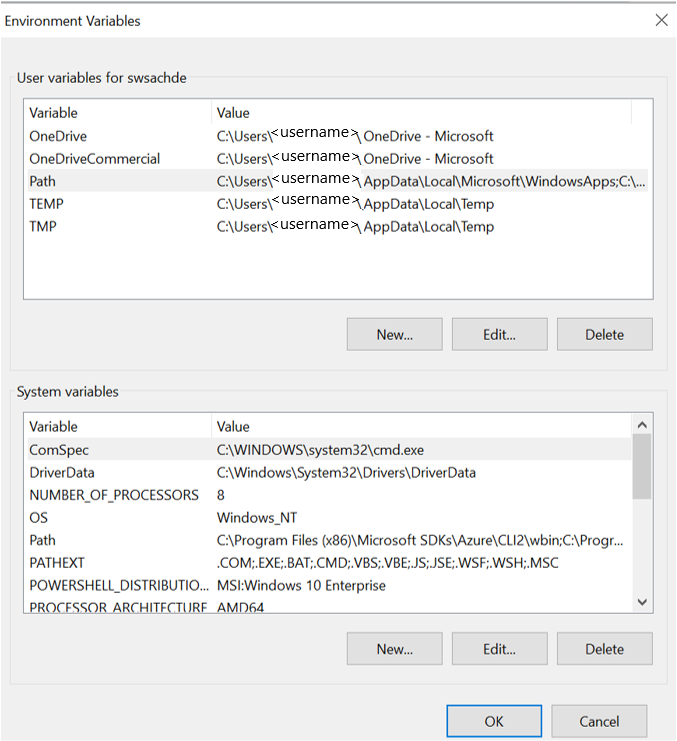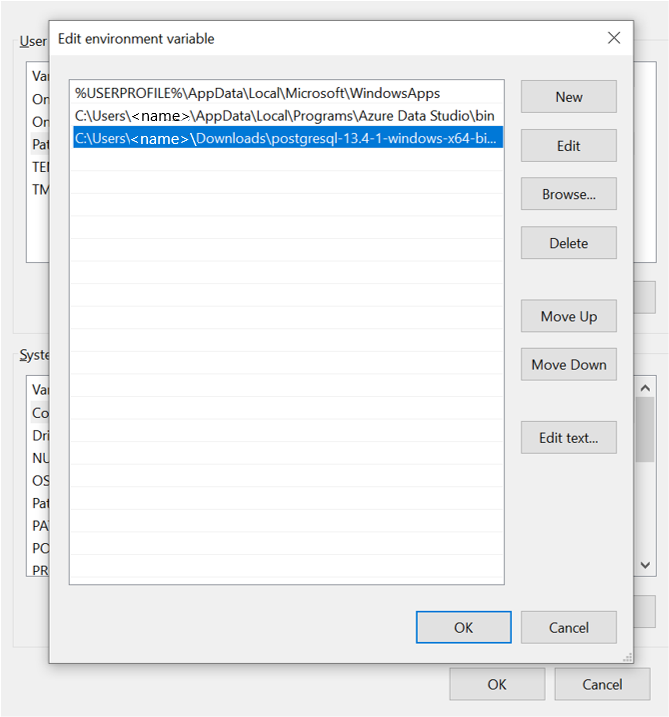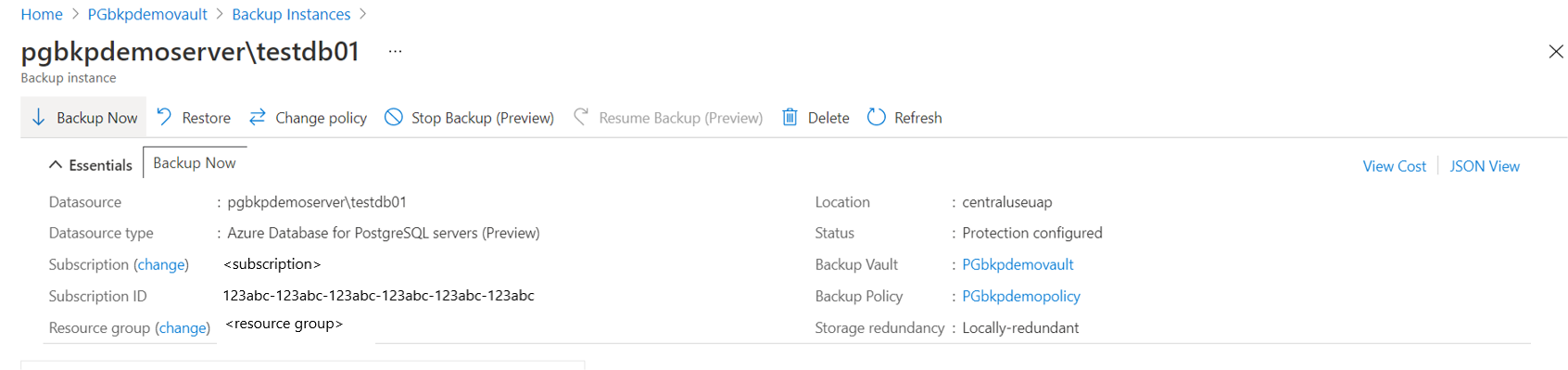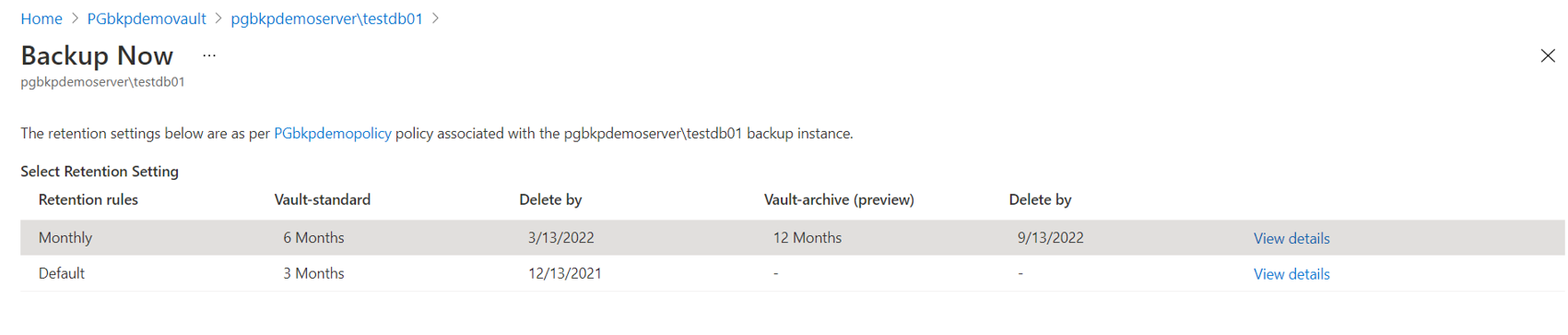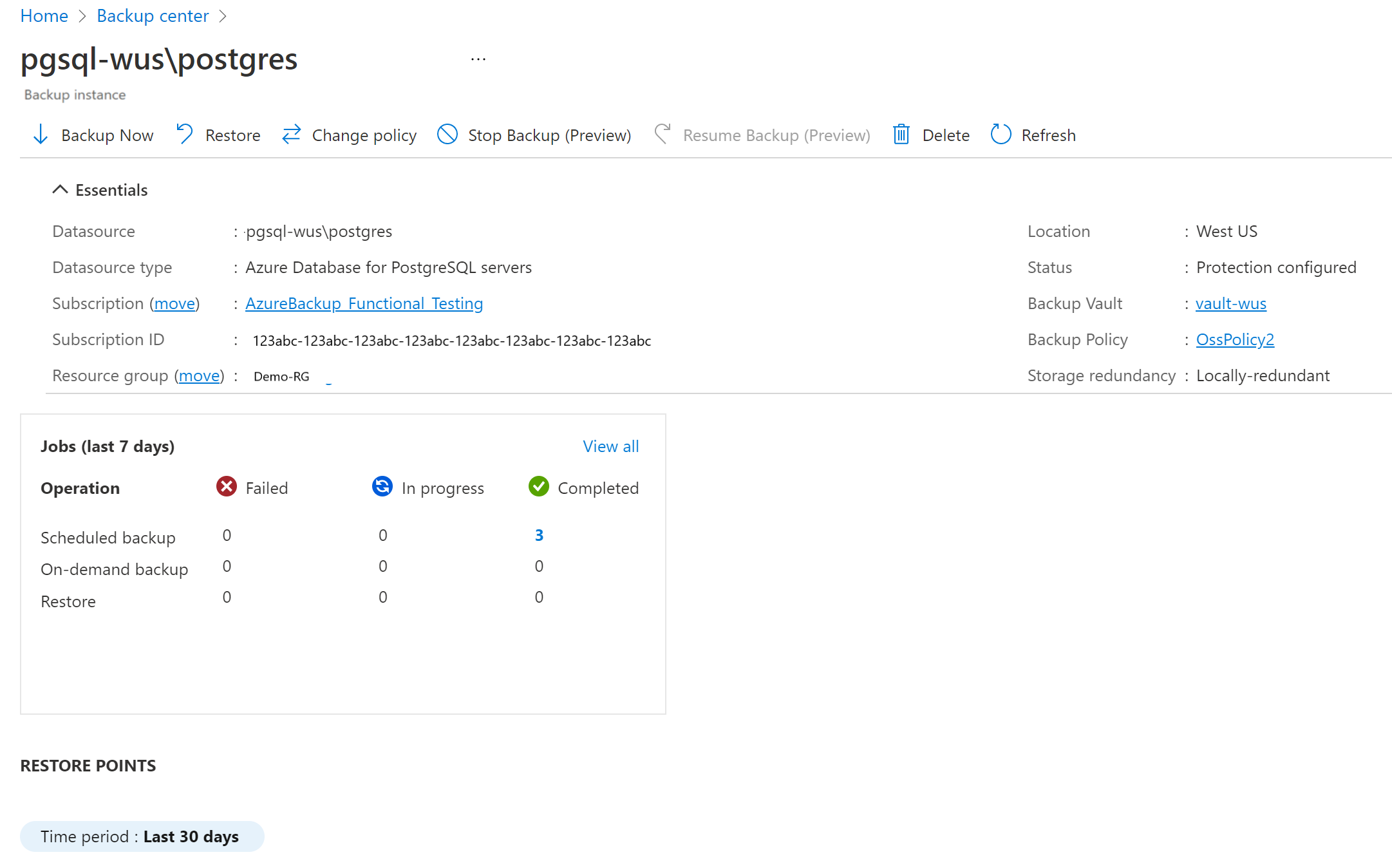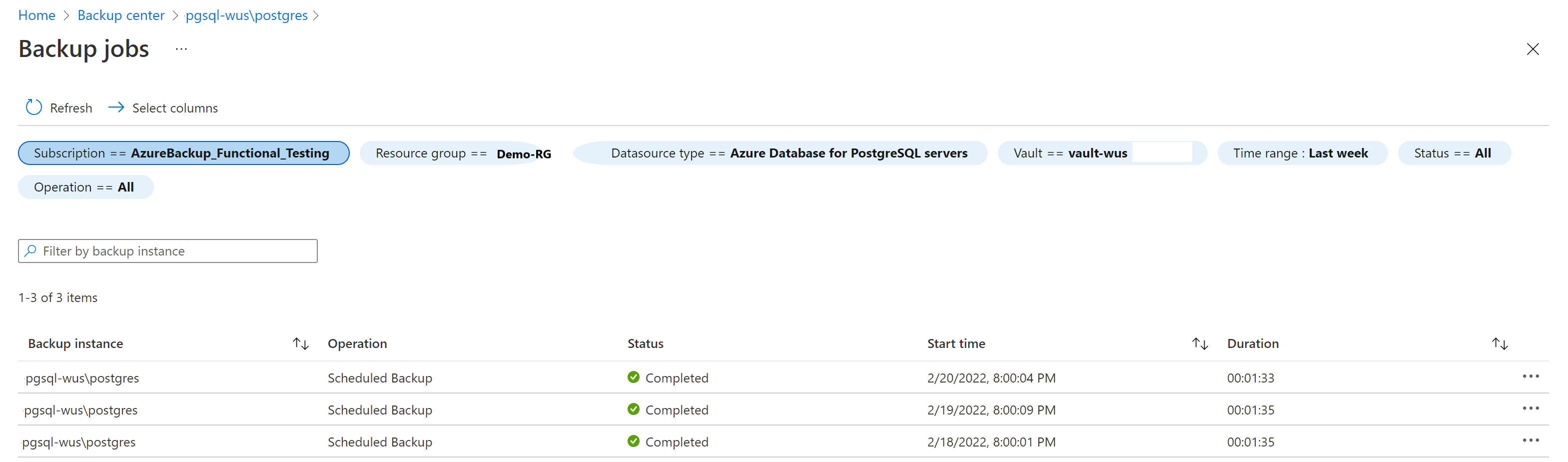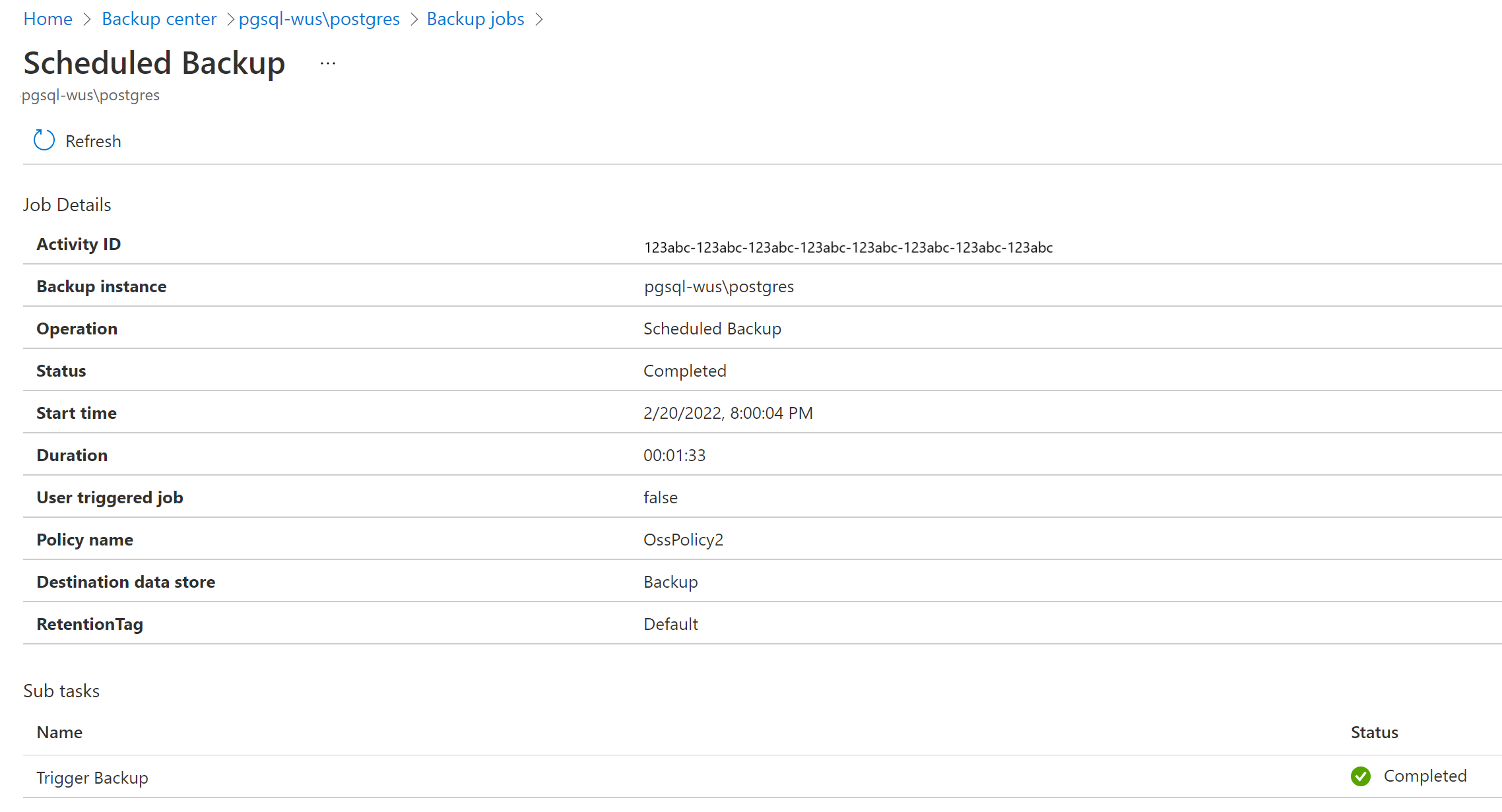Uzun süreli saklamaya sahip PostgreSQL için Azure Veritabanı yedeklemesi
Bu makalede, PostgreSQL için Azure Veritabanı sunucusunun nasıl yedeklediği açıklanır. Başlamadan önce desteklenen yapılandırmaları, özellikle ilgili önemli noktaları ve bilinen sınırlamaları gözden geçirin
Azure PostgreSQL veritabanlarında yedeklemeyi yapılandırma
Birden çok Azure PostgreSQL sunucusunda birden çok veritabanında yedekleme yapılandırabilirsiniz. Azure Backup kullanarak Azure PostgreSQL veritabanlarında yedeklemeyi yapılandırmak için şu adımları izleyin:
Yedekleme kasası ->+Backup'a gidin.
Alternatif olarak, Yedekleme merkezinden bu sayfaya gidebilirsiniz.
Yedekleme zamanlamasını ve saklama süresini tanımlayan bir Yedekleme İlkesi seçin veya oluşturun .
Yedeklemek için Azure PostgreSQL veritabanlarını seçin: Kasayla aynı bölgedeyse abonelikler arasında Azure PostgreSQL sunucularından birini seçin. Sunucudaki veritabanlarının listesini görmek için oku genişletin.
Not
- veritabanlarını azure_maintenance ve azure_sys yedeklemeniz gerekmez. Ayrıca, zaten yedeklenmiş bir veritabanını bir Backup kasasına yedekleyemezsiniz.
- Özel uç nokta özellikli Azure PostgreSQL sunucuları, ağ ayarlarında güvenilen Microsoft hizmetleri izin vererek yedeklenebilir.
Seçili veritabanına bağlanmak için kimlik bilgilerini depolayan Azure Key Vault'u atayın. Anahtar kasasında ilgili gizli dizileri önceden oluşturmuş olmanız gerekir. Anahtar kasasını tek satır düzeyinde atamak için Anahtar kasası ve gizli dizi seç'e tıklayın. Ayrıca, satırları birden çok seçerek anahtar kasasını atayabilir ve kılavuzun üst menüsünde Anahtar kasası ata'ya tıklayabilirsiniz.
Gizli dizi bilgilerini belirtmek için aşağıdaki seçeneklerden birini kullanın:
Gizli dizi URI'sini girin: Gizli dizi URI'sinin sizinle paylaşılıyor/biliniyor olması durumunda bu seçeneği kullanın. Gizli dizi URI'sini Key Vault -Secrets (>gizli dizi seçin) ->Gizli Dizi Tanımlayıcısı'ndan kopyalayabilirsiniz.
Ancak bu seçenekle Azure Backup, başvurdunuz anahtar kasası hakkında görünürlük sağlamaz. Bu nedenle, anahtar kasasındaki erişim izinleri satır içi olarak verilemiyor. Postgres ve/veya anahtar kasası yöneticisiyle birlikte yedekleme yöneticisinin yedekleme işleminin başarılı olması için yedekleme kasasının anahtar kasasına erişimi yapılandırma yedekleme akışının dışında el ile verildiğinden emin olması gerekir.
Anahtar kasasını seçin: Anahtar kasasını ve gizli dizi adını biliyorsanız bu seçeneği kullanın. Bu seçenekle, siz (anahtar kasasında yazma erişimi olan yedekleme yöneticisi) anahtar kasasındaki erişim izinlerini satır içi olarak verebilirim. Anahtar kasası ve gizli dizi önceden var olabilir veya yolda oluşturulabilir. Gizli dizinin, ADO.net biçimde bağlantı dizesi PG sunucusu olduğundan emin olun ve bu sunucudaki 'yedekleme' ayrıcalıklarına sahip veritabanı kullanıcısının kimlik bilgileriyle güncelleştirildi. Anahtar kasasında gizli dizi oluşturma hakkında daha fazla bilgi edinin.
Gizli dizi bilgileri güncelleştirmesi tamamlandığında, anahtar kasası bilgileri güncelleştirildikten sonra doğrulama başlar.
Not
- Burada yedekleme hizmeti, anahtar kasasından gizli dizi ayrıntılarını okumak ve veritabanına bağlanmak için gerekli tüm erişim izinlerine sahip olup olmadığını doğrular.
- Bir veya daha fazla erişim izni eksik olarak bulunursa, hata iletilerinden birini görüntüler: Rol ataması yapılmaz veya Kullanıcı rol atayamaz.
Kullanıcı rol atayamıyor: Siz (yedekleme yöneticisi) PostgreSQL sunucusunda yazma erişimine sahip olmadığınızda ve/veya ayrıntıları görüntüle altında listelenen eksik izinleri atamak için anahtar kasasında bu ileti görüntülenir. Eylem düğmesinden ödev şablonunu indirin ve PostgreSQL ve/veya anahtar kasası yöneticisi tarafından çalıştırılmasını sağlayın. Gerekli kaynaklar üzerinde gerekli izinleri atamanıza yardımcı olan bir ARM şablonu. Şablon başarıyla çalıştırıldıktan sonra Yedeklemeyi Yapılandır sayfasında Yeniden Doğrula'ya tıklayın.
Rol ataması yapılmamış: Siz (yedekleme yöneticisi) PostgreSQL sunucusunda yazma erişimine sahip olduğunuzda ve/veya ayrıntıları görüntüle altında listelenen eksik izinleri atamak için anahtar kasasında bu ileti görüntülenir. PostgreSQL sunucusu ve/veya anahtar kasası satır içi izinleri vermek için üst eylem menüsündeki Eksik rolleri ata eylem düğmesini kullanın.
Üstteki menüden Eksik roller ata'yı seçin ve rolleri atayın. İşlem başladıktan sonra, KV ve/veya PG sunucusundaki eksik erişim izinleri yedekleme kasasına verilir. Erişim izinlerinin verilmesi gereken kapsamı tanımlayabilirsiniz. Eylem tamamlandığında yeniden doğrulama başlar.
- Yedekleme kasası anahtar kasasından gizli dizilere erişir ve kimlik bilgilerinin doğru girilip girildiğini doğrulamak için veritabanına bir test bağlantısı çalıştırır. Veritabanı kullanıcısının ayrıcalıkları da denetlenerek Veritabanı kullanıcısının veritabanında yedeklemeyle ilgili izinleri olup olmadığını görebilirsiniz.
- Düşük ayrıcalıklı bir kullanıcının veritabanında yedekleme/geri yükleme izinleri olmayabilir. Bu nedenle doğrulamalar başarısız olur. PowerShell betiği dinamik olarak oluşturulur (kayıt/seçilen veritabanı başına bir betik). Bu ayrıcalıkları veritabanındaki veritabanı kullanıcısına vermek için PowerShell betiğini çalıştırın. Alternatif olarak, PG yöneticisini veya PSQL aracını kullanarak bu ayrıcalıkları atayabilirsiniz.
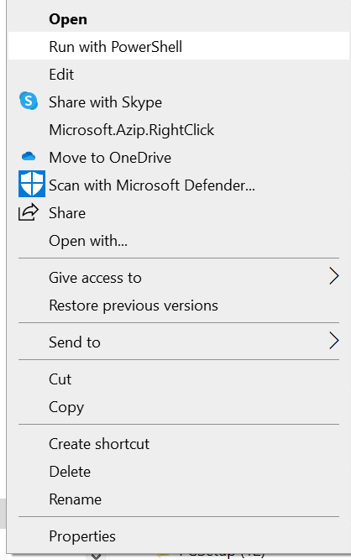
İşlemi göndermenin son adımına geçmek için kayıtları yedekleme hazırlığıyla Başarılı olarak tutun.
Yedeklemeyi yapılandırma işlemini gönderin ve Yedekleme örnekleri altındaki ilerleme durumunu izleyin.
Yedekleme ilkesi oluşturma
Yedekleme akışını yapılandırma sırasında, yoldayken bir Yedekleme ilkesi oluşturabilirsiniz. Alternatif olarak Yedekleme merkezi ->Yedekleme ilkeleri ->Ekle'ye gidin.
Yeni ilke için bir ad girin.
Yedekleme zamanlamasını tanımlayın.
Şu anda yalnızca Haftalık yedekleme seçeneği kullanılabilir. Ancak, yedeklemeleri haftanın birden çok günü zamanlayabilirsiniz.
Bekletme ayarlarını tanımlayın.
Bir veya daha fazla bekletme kuralı ekleyebilirsiniz. Her bekletme kuralı, belirli yedeklemeler için girişleri ve bu yedeklemeler için veri deposu ve bekletme süresini varsayar.
Yedeklemelerinizi iki veri deposundan birinde (veya katmanlarında) depolamak için Yedekleme veri deposu (standart katman) veya Arşiv veri deposu (önizlemede) seçeneğini belirleyin.
Yedekleme veri deposunda süresi dolmayan yedeklemeyi arşiv veri deposuna taşımak için Süre sonu'na tıklayın.
Not
Varsayılan bekletme kuralı, başka bir bekletme kuralı olmadığında uygulanır ve varsayılan değeri üç ay olur.
- Saklama süresi, Yedekleme veri deposunda yedi gün ile 10 yıl arasında değişir.
- Arşiv veri deposunda saklama süresi altı ay ile 10 yıl arasında değişir.
Not
Bekletme kuralları önceden belirlenmiş bir öncelik sırasına göre değerlendirilir. Öncelik, yıllık kural için en yüksek, ardından aylık ve ardından haftalık kuraldır. Varsayılan bekletme ayarları, başka hiçbir kural uygun olmadığında uygulanır. Örneğin, aynı kurtarma noktası her hafta alınan ilk başarılı yedeklemenin yanı sıra her ay alınan ilk başarılı yedekleme olabilir. Ancak, aylık kural önceliği haftalık kuralınkinden yüksek olduğundan, her ay alınan ilk başarılı yedeklemeye karşılık gelen bekletme uygulanır.
Anahtar kasasında gizli dizi oluşturma
Gizli dizi, sunucuda yedekleme ayrıcalıkları verilen veritabanı kullanıcısının kimlik bilgileriyle güncelleştirilmiş ADO.net biçimde bağlantı dizesi PG sunucusudur. Kullanıcı kimliğini ve parolasını güncelleştirmek için PG sunucusundan bağlantı dizesi kopyalayın ve bir metin düzenleyicisinde düzenleyin.
Veritabanı kullanıcılarına ayrıcalıklar vermek için PowerShell betiğini çalıştırma
Yapılandırma yedeklemesi sırasında dinamik olarak PowerShell betiği oluşturma işlemi, veritabanı kullanıcısına yedeklemeyle ilgili ayrıcalıkları veritabanındaki veritabanı kullanıcısına vermek üzere PG yönetici kimlik bilgileriyle birlikte giriş olarak kabul eder.
PSQL aracının makinede mevcut olması ve PATH ortam değişkeninin PSQL araçları yoluna uygun şekilde ayarlanması gerekir.
Azure PostgreSQL örneğindeki Bağlantı Güvenliği ayarlarının ağ bağlantısına izin vermek için makinenin IP adresini izin verilenler listesine eklediğinden emin olun.
İsteğe bağlı yedekleme çalıştırma
İlkede belirtilen zamanlamada olmayan bir yedeklemeyi tetikleme için Örnekleri yedekle ->Şimdi Yedekle'ye gidin. İlişkili Yedekleme ilkesinde tanımlanan bekletme kuralları listesinden seçim yapın.
Yedekleme işini izleme
Azure Backup hizmeti, zamanlanmış yedeklemeler için veya izleme için isteğe bağlı yedekleme işlemini tetiklerseniz bir iş oluşturur. Yedekleme işinin durumunu görüntülemek için:
Yedekleme örneği ekranına gidin.
Son yedi güne ilişkin işlem ve durum içeren işler panosunu gösterir.
Yedekleme işinin durumunu görüntülemek için Bu yedekleme örneğinin devam eden ve geçmiş işlerini görmek için Tümünü görüntüle'yi seçin.
Yedekleme ve geri yükleme işlerinin listesini ve durumlarını gözden geçirin. İş ayrıntılarını görüntülemek için iş listesinden bir iş seçin.